Jak wyczyścić pamięć podręczną przeglądarki w każdej głównej przeglądarce?
Opublikowany: 2022-02-13Czy Twoje urządzenie (komputer, laptop, telefon komórkowy itp.) działa wolno? Pamięć podręczna w urządzeniu może spowolnić urządzenie, zajmując więcej miejsca. Musisz więc regularnie czyścić pamięć podręczną. Czy wiesz, jak wyczyścić pamięć podręczną na PC, telefonach komórkowych?
W tym artykule pokażę, jak wyczyścić pamięć podręczną na różnych urządzeniach? Wyczyść pamięć podręczną polega na wyczyszczeniu historii przeglądarki lub pamięci podręcznej w każdej głównej przeglądarce, takiej jak Safari, Chrome, Firefox, Opera, Microsoft Edge, a także w przeglądarkach mobilnych.
Wskazówka: zalecamy korzystanie z najbezpieczniejszej i najszybszej przeglądarki Brave. Pomaga nawet zarabiać pieniądze podczas przeglądania.
Spis treści
Co to jest pamięć podręczna przeglądarki?
Pamięć podręczna przeglądarki, wymawiana gotówka, to zbiór stron internetowych przechowywanych na dysku twardym lub w pamięci telefonu/tabletu. Pamięć podręczna zawiera tekst, obrazy i większość innych multimediów zawartych na stronach internetowych, które odwiedzałeś wiele razy.
Jeśli przeglądarki przechowują w nich lokalną kopię odwiedzonej strony internetowej, to następnym razem, gdy odwiedzisz tę samą stronę internetową, Twój komputer lub urządzenia mobilne nie będą musiały ponownie pobierać z Internetu. Ale ta internetowa pamięć podręczna może zająć dużą część plików, multimediów, obrazów przechowywanych w pamięci komputera.
Statyczna zawartość pamięci podręcznej przeglądarki nie zmienia się tak często, jak często zmienia się dynamiczna zawartość statyczna. Niektóre unikatowe witryny internetowe zawierają kilka obrazów, plików JavaScript i arkuszy stylów. Te typy typowych plików pozostają takie same na każdej stronie. To jest powód, dla którego wiele przeglądarek przechowuje kopie plików statycznych w jakimś folderze tymczasowego przechowywania. Od następnego razu będą próbować użyć tej kopii, gdy następnym razem odwiedzisz witrynę.
Dlaczego i kiedy chcesz wyczyścić historię przeglądarki lub pamięć podręczną?
Niektóre przeglądarki są wystarczająco dobre w podejmowaniu decyzji, które treści lub pliki przechowywać w pamięci podręcznej. Czasami stają się nieefektywne i nie mogą znaleźć odwiedzanej witryny lub dokonałeś jakichkolwiek zmian. W takim przypadku przeglądarki będą pobierać z pamięci podręcznej wersję śmieci z pamięci lokalnej, co spowoduje powstanie dużej ilości niepotrzebnych plików.
Nadszedł czas, abyś wykonał zadanie twardego odświeżenia tej strony, innymi słowy oznacza to „wyczyść pamięć podręczną przeglądarki”.
Wymuszanie przeglądarek do wykonania twardego odświeżania:
Zanim wyczyścisz historię przeglądarki, możesz spróbować, ponieważ jest to szybkie i wydajne za pomocą jednego skrótu klawiaturowego.
Możesz zanotować następujące klawisze, aby mocno odświeżyć w przeglądarce internetowej.
- Przeglądarka Google Chrome na Macu: Command+Shift+R
- Przeglądarka Google Chrome w systemie Windows i Linux: CTRL+F5
- Firefox na Macu: Command+Shift+R
- Firefox w Windows i Linux: CTRL+F5
- Safari: Command+Opcja+R
- Opera na Macu: Command+Alt+R
- Opera w systemie Windows: Shift+F5
Zwykle wykonanie mocnego odświeżenia w niektórych sytuacjach rozwiąże problem. Jeśli jednak nie działa, musisz wyczyścić pamięć podręczną przeglądarki, aby potwierdzić, że oglądasz wersję na żywo strony internetowej na poniższe sposoby.
Jak wyczyścić pamięć podręczną przeglądarki w każdej głównej przeglądarce?
Wyczyszczenie internetowej pamięci podręcznej może rozwiązać niektóre problemy z przeglądaniem, gdy przeglądarka działa wolno, zwolnić miejsce i usunąć zapisane wersje odwiedzanych stron ze względu na ochronę prywatności.
Większość przeglądarek umożliwia szybkie wyczyszczenie internetowej pamięci podręcznej za pomocą skrótu klawiaturowego Ctrl+Shift+Del (Windows) lub Command+Shift+Delete (Mac).
W przeciwnym razie możesz wypróbować Ustawienia, Prywatność lub Zaawansowane opcje przeglądarki.
Film instruktażowy:
Dla wygody czytelnika udostępniliśmy ten artykuł w formie samouczka wideo. Jeśli jesteś zainteresowany czytaniem, możesz pominąć wideo i zacząć czytać.
1. Czyszczenie historii Internetu lub pamięci podręcznej w Google Chrome
Google Chrome to jedna z najpopularniejszych przeglądarek i będzie używana przez wielu użytkowników komputerów Mac.
Oto kroki, jak wyczyścić historię internetową lub pamięć podręczną w Chrome.
- Po prostu możesz uruchomić przeglądarkę internetową Chrome na komputerze Mac, a następnie wyświetlić „menu z trzema kropkami” w skrajnym prawym rogu.
- W menu możesz wybrać opcję „Więcej narzędzi”.
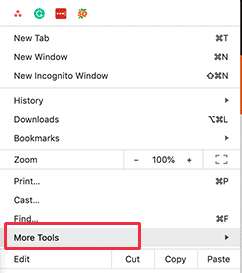
- Wybierz opcję „Wyczyść dane przeglądania…” z listy opcji.
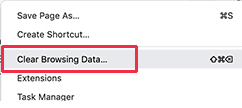
- Ta opcja spowoduje wyświetlenie ustawień Google Chrome z oknem dialogowym „Wyczyść dane przeglądania” przed tobą.
- Należy przejść do zakładki Ustawienia podstawowe, a następnie wybrać opcję „Cały czas”, która znajduje się obok pola Zakres czasowy.
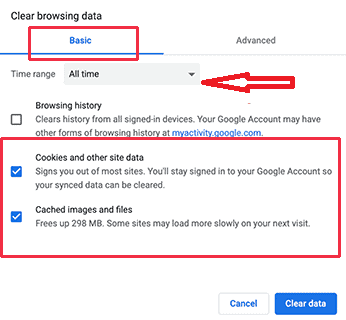
- Tuż pod tą opcją możesz znaleźć i zaznaczyć pole wyboru obok etykiety „Obrazy i pliki w pamięci podręcznej”.
- Należy wybrać opcję „Pliki cookie i inne dane witryn”.
- Wszystkie pliki cookie znajdujące się w pamięci przeglądarki zostaną usunięte.
- W ten sposób z pewnością może pomóc wylogowanie się z sesji końcowych i wszystkich stron internetowych.
- Następnie należy kliknąć przycisk „Wyczyść dane”, a Chrome wyczyści teraz historię przeglądarki lub pamięć podręczną.
2. Czyszczenie historii przeglądarki lub pamięci podręcznej w Firefoksie
W przeglądarce Mozilla Firefox można wyczyścić pamięć podręczną w sekcji Wyczyść najnowszą historię lub Wyczyść dane.
- Skrót klawiaturowy Ctrl+Shift+Del (Windows) lub Command+Shift+Delete (Mac) to najszybszy sposób na otwarcie ekranu Wyczyść ostatnią historię.
- Wybierz „Wszystko” z zakresu Czas, aby wyczyścić opcje, zakładając, że masz taki zamiar.
- Zaznacz pola wyboru, jak chcesz, a na koniec kliknij przycisk „Wyczyść teraz”, aby wyczyścić pamięć podręczną.
- Najpierw musisz przejść do przeglądarki Firefox w swoim systemie.
- Następnie kliknij menu, które znajduje się w prawym górnym rogu.
- Następnie wybierz „Preferencje”.
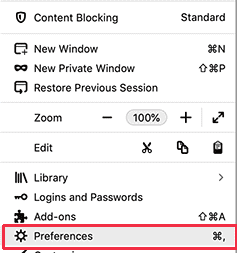
- Wyświetla przed tobą ekran ustawień Firefoksa.
- Stąd należy przejść do „Prywatność i bezpieczeństwo”, a następnie kliknąć przycisk „Wyczyść dane”.
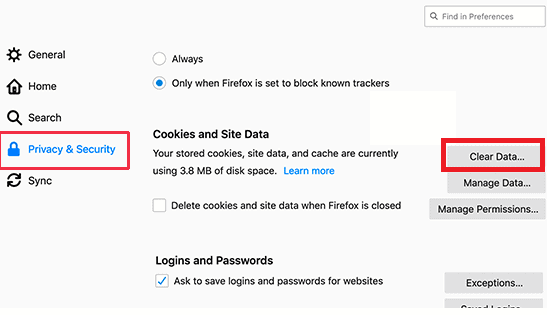
- Firefox sprawdzi, jakie dane należy usunąć. Musisz wybrać „Cached Web Content” i kliknąć przycisk „Clear”.
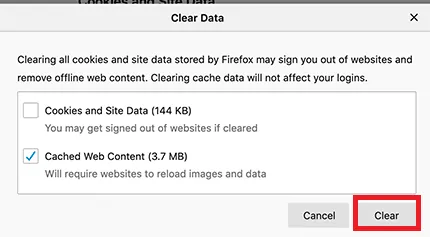
- Przeglądarka Firefox powinna teraz usunąć zawartość pamięci podręcznej.
3. Jak usunąć historię przeglądarki lub pamięć podręczną w Internet Explorerze?
Internet Explorer został ustawiony jako domyślna przeglądarka na większości komputerów. Po wielu latach wyprzedziła go nowa przeglądarka Microsoft Edge.
W przeglądarce Internet Explorer możesz wyczyścić pamięć podręczną przeglądarki na stronie „Usuń historię przeglądania”.
Podobnie jak w przypadku podobnych innych przeglądarek internetowych, najskuteczniejszym sposobem usunięcia historii przeglądania jest użycie skrótu klawiaturowego „Ctrl+Shift+Del”.

Jednak wielu użytkowników nadal z niego korzysta. Jeśli jesteś jednym z tych użytkowników, w ten sposób wyczyścisz pamięć podręczną przeglądarki w Internet Explorerze.
- Najpierw musisz uruchomić Internet Explorer (IE) na swoim komputerze.
- Następnie musisz kliknąć ikonę koła zębatego w skrajnym prawym rogu.
- Następnie wybierz „Bezpieczeństwo” i kliknij „Usuń historię przeglądania…”.
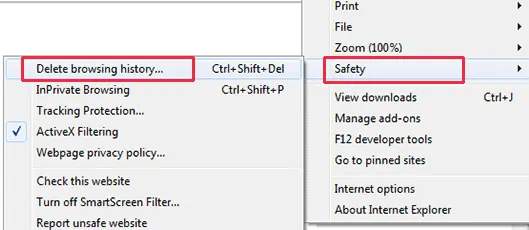
- Następnie musisz zaznaczyć i odznaczyć poniższe opcje, jak pokazano.
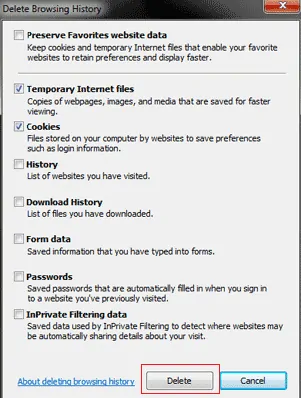
- Na koniec pamiętaj, aby nacisnąć przycisk Usuń, aby kontynuować, a Internet Explorer opróżni pamięć podręczną przeglądarki.
4. Jak usunąć pamięć podręczną Internetu w Microsoft Edge?
Edge to domyślna przeglądarka na komputerach z systemem Windows 10. Oto jak wyczyścisz pamięć podręczną przeglądarki w Microsoft Edge.
- Najpierw musisz otworzyć przeglądarkę Edge na swoim komputerze.
- Następnie należy kliknąć menu z trzema kropkami w skrajnym rogu ekranu przeglądarki, a następnie wybrać opcję „Ustawienia”.
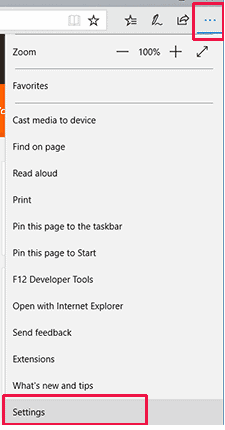
- Następnie musisz kliknąć przycisk „Wybierz, co chcesz wyczyścić” w sekcji „Wyczyść dane przeglądania”.
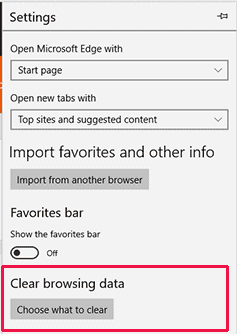
- Spowoduje to wyświetlenie panelu „Wyczyść dane przeglądania”.
- W tym miejscu musisz wybrać opcje „Dane i pliki w pamięci podręcznej” oraz „Pliki cookie i dane witryn”.
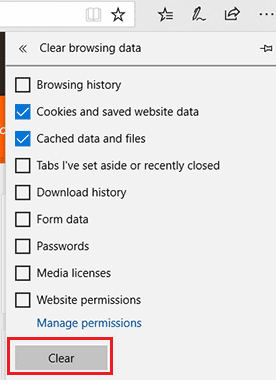
- Kliknij przycisk „Wyczyść”, a Microsoft Edge wyczyści teraz pamięć podręczną przeglądarki.
5. Czyszczenie pamięci podręcznej Internetu lub przeglądarki w Safari
Safari to domyślna przeglądarka w systemie operacyjnym Mac. Oto jak wyczyścić pamięć podręczną przeglądarki w Safari.
- Najpierw musisz otworzyć przeglądarkę Safari na swoim komputerze.
- Następnie kliknij kartę Historia, a następnie wybierz opcję „Wyczyść historię…” z górnego menu.
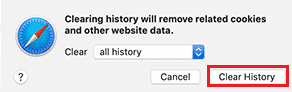
- Safari poprosi teraz o wybranie zakresu czasu.
- Wybierz „Cała historia” z menu rozwijanego „Wyczyść”, a następnie kliknij przycisk „Wyczyść historię”.
- Safari usunie teraz wszystkie dane tymczasowe, w tym pamięć podręczną, pliki cookie i wszystkie tymczasowe dane witryny.
6. Czyszczenie pamięci podręcznej Internetu lub przeglądarki w Operze
Jeśli używasz przeglądarki internetowej Opera, oto jak wyczyścić pamięć podręczną przeglądarki w Operze.
- Najpierw otwórz przeglądarkę internetową Opera na swoim komputerze.
- Następnie kliknij ikonę menu w prawym górnym rogu ekranu, a następnie kliknij przycisk „Wyczyść dane przeglądania”.
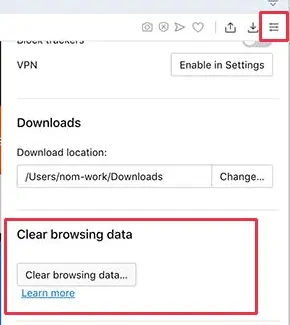
- Spowoduje to wyświetlenie wyskakującego okienka na ekranie. Stąd najpierw musisz wybrać „Cały czas” obok menu rozwijanego zakresu czasu. Następnie zaznacz pole obok opcji „Obrazy i pliki w pamięci podręcznej”.
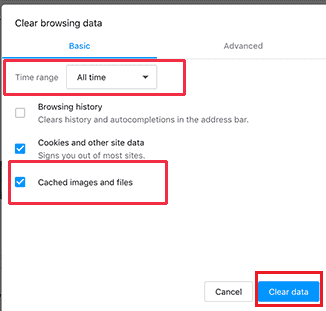
- Teraz możesz kliknąć przycisk „Wyczyść dane”, a Opera opróżni pamięć podręczną przeglądarki.
- Przeczytaj także: Najlepsza metoda kompresji plików
- Jak znak wodny pdf
- Prosta metoda konwersji słowa na pdf, excel na pdf, obraz na pdf,...
Czyszczenie pamięci podręcznej Internetu lub przeglądania na urządzeniach mobilnych, Android lub iOS:
1. Wyczyść pamięć podręczną w aplikacji mobilnej Chrome:
- Na urządzeniu mobilnym z systemem Android otwórz aplikację Chrome i dotknij ikony menu z trzema kropkami u góry ekranu.
- W przypadku użytkowników iOS ten przycisk można znaleźć na dole.
- Możesz dotknąć opcji Ustawienia w menu głównym.
- Teraz dotknij opcji „Prywatność”.
- Wybierz przycisk „Wyczyść dane przeglądania”.
- Zaznacz i zaznacz pole wyboru obok „Obrazów i plików w pamięci podręcznej”.
- Wybierz „Wyczyść dane” w systemie Android lub „Wyczyść dane przeglądania” w systemie iOS, a następnie potwierdź przyciskiem Wyczyść (Android) lub Wyczyść dane przeglądania (iOS) w wyskakującym okienku, aby wyczyścić pamięć podręczną Internetu.
2. Wyczyść pamięć podręczną przeglądarki w aplikacji mobilnej Firefox:
Aby wyczyścić pamięć podręczną przeglądarki w aplikacji mobilnej:
- Najpierw dotknij menu, które jest oznaczone symbolem trzech linii u góry ekranu. Wybierz Ustawienia w menu.
- Wybierz opcję „Wyczyść prywatne dane” w Androidzie
- Albo możesz wybrać „Zarządzanie danymi” w iOS.
- Upewnij się, że opcja Cache jest włączona.
- Wybierz przycisk „Wyczyść dane” w Androidzie.
- Jeśli używasz go na urządzeniu z systemem iOS, wybierz „Wyczyść prywatne dane”, a następnie OK, aby potwierdzić.
3. Wyczyść pamięć podręczną Internetu w aplikacji mobilnej Safari:
- Należy otworzyć aplikację Ustawienia, a następnie kliknąć Safari.
- Po prostu zejdź na dół i kliknij „Wyczyść historię i dane witryny”.
- Kliknij przycisk „Wyczyść historię i dane”, aby potwierdzić w wyskakującym oknie.
4. Wyczyść pamięć podręczną w mobilnej przeglądarce Opera Touch:
Możesz również wyczyścić pamięć podręczną w aplikacji mobilnej Opera Touch.
- Użyj opcji Opera na dole aplikacji.
- Następnie wybierz opcję „Ustawienia” z listy dostępnych opcji.
- Możesz wybrać „Wyczyść dane przeglądania” na urządzeniu z Androidem lub wybierz „Wyczyść dane przeglądarki” na iOS.
- Dotknij "Obrazów i plików w pamięci podręcznej", aby umieścić obok nich zaznaczenie. Oznacza zaznaczenie zaznaczonego pola wyboru.
- Wybierz przycisk „Wyczyść dane” w systemie Android lub przycisk „Wyczyść” w systemie iOS.
Z aplikacją Opera:
- Załóżmy, że używasz aplikacji Opera, a następnie dotknij „Ustawienia” w menu Opera.
- Przejdź do „Wyczyść dane przeglądania”.
- Wybierz opcję „Zaawansowane” na dole.
- Następnie postępuj zgodnie z instrukcjami, aby wybrać „Obrazy i pliki z pamięci podręcznej”, a następnie dotknij „Wyczyść dane”.
- Może Ci się spodobać 8 najlepszych sposobów na poprawę wydajności i szybkości komputera Mac
- Jak utworzyć listę odtwarzania w iTunes na Macu?
- Jak szyfrować pliki na komputerze Mac z ochroną hasłem
Mam nadzieję, że podoba Ci się mój samouczek dotyczący czyszczenia pamięci podręcznej Internetu w każdej głównej przeglądarce . Jeśli to lubisz!! to proszę Udostępnij to. Jeśli chcesz coś do niego dodać, daj nam znać w sekcji komentarzy.
Chcesz regularne aktualizacje, śledź WhatVwant na Facebooku i Twitterze. Subskrybuj kanał whatVwant na YouTube, aby otrzymywać regularne aktualizacje..
